
电脑上的软件有很多,很多人没有时间一个个去体验,所以下面给大家分享7款Windows必装软件,一个比一个好用,让你的电脑体验拉满。

01*RocketDock
亮点:仿Mac风格的Dock栏。
不得不承认,Mac电脑的界面风格确实很好看,打开软件的效率也更高,那么Windows能实现吗?当然可以!用它就能实现,自由添加应用、目录、分隔符,鼠标移动上去也会放大,配合壁纸美观度极佳!
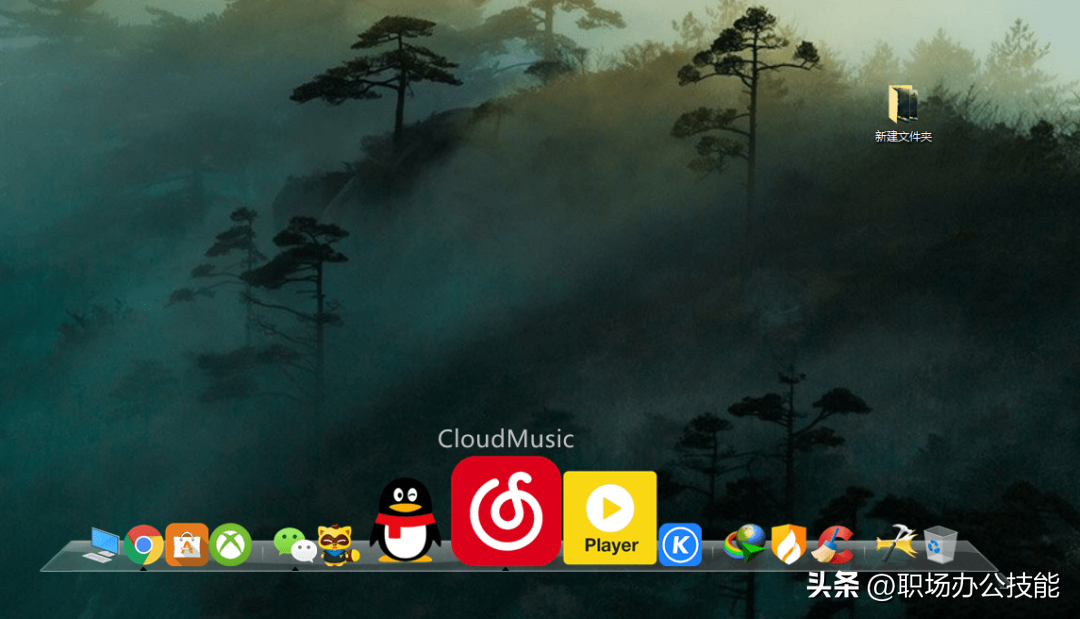
02*优效日历
亮点:无缝衔接系统日历。
这款日历可以完美替代Windows系统日历,界面设计简洁,无弹窗无广告,非常良心!不占用桌面空间,直接点击状态栏时间区域,就能快速打开日历,而且颜值还很高。

它与自带的日历相比,它增加了农历、黄历、节气、法定节假日加班/调休等信息,你还可以自定义加班调休日,还有待办,日程等功能。
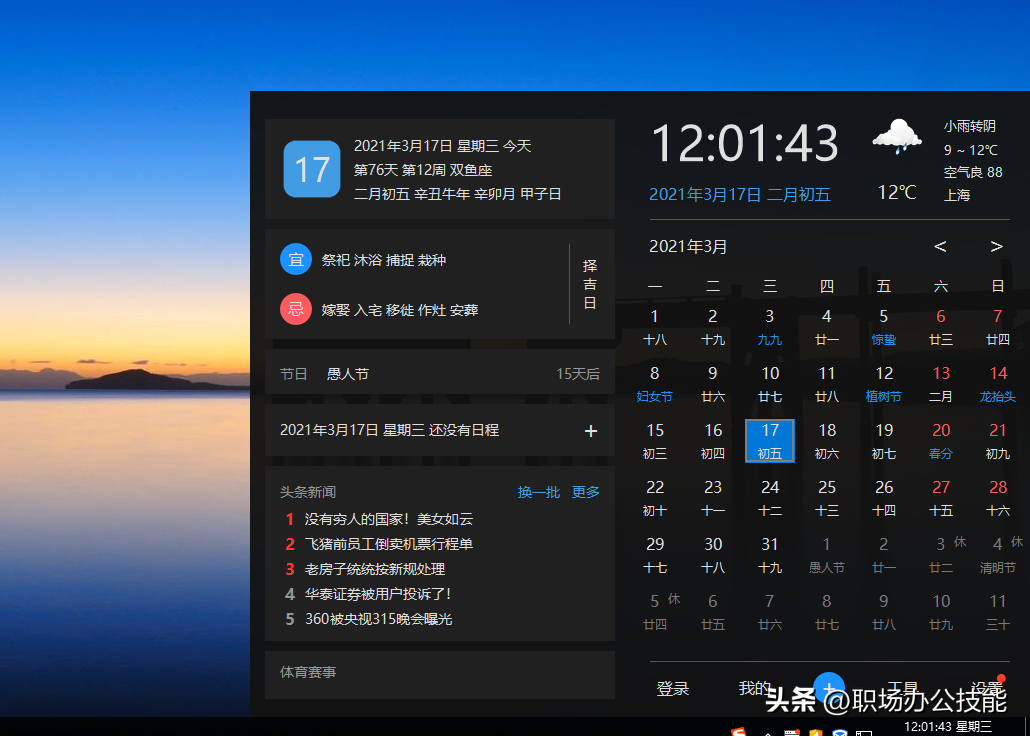
03*极速Office
亮点:极简Office办公软件。
虽然它的功能丰富度不如Microsoft Office,但好在它免激活,界面更简单,软件更为小巧,可以在救急等场景下使用。同样支持Word、Excel、PPT格式与微软Office兼容,也添加了多人协同修改和编辑的功能。
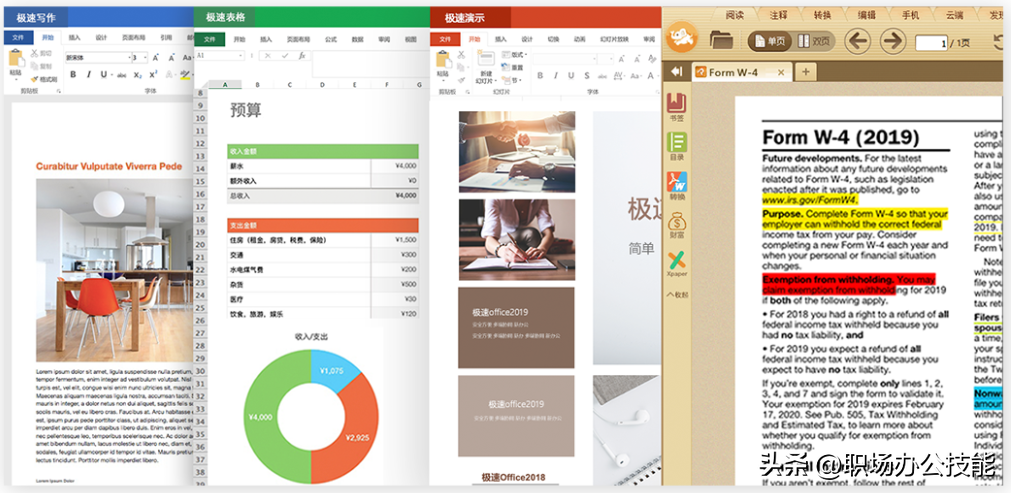
04*QuickLook
亮点:1秒预览文件内容。
这是一款完全免费的文件快速预览软件,你可以在不打开文件的情况下,用鼠标点击需要查看的文件,按下空格键,即可快速预览各类文件。
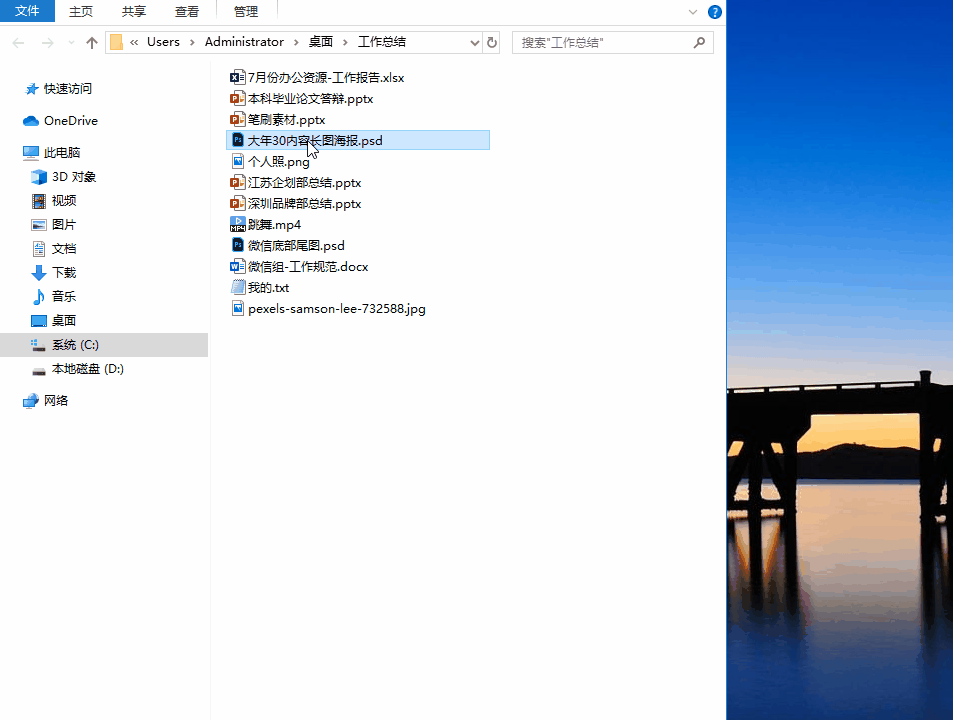
支持打开图片、PDF、Office文档、视频、压缩包、PSD等类型的文件,图片支持放大缩小来查看细节,极大的节省了时间和提高了效率,非常高效好用。

05*Listary
亮点:全局搜索快捷启动。
搜索启动工具其实也挺多的,但我为什么推荐它呢?主要是简约,它没有其它多余的功能和配置,双击Ctrl就能够唤醒搜索框。支持搜索本地软件、搜索引擎内容、地图、文档图片等,甚至还能执行命令语言。
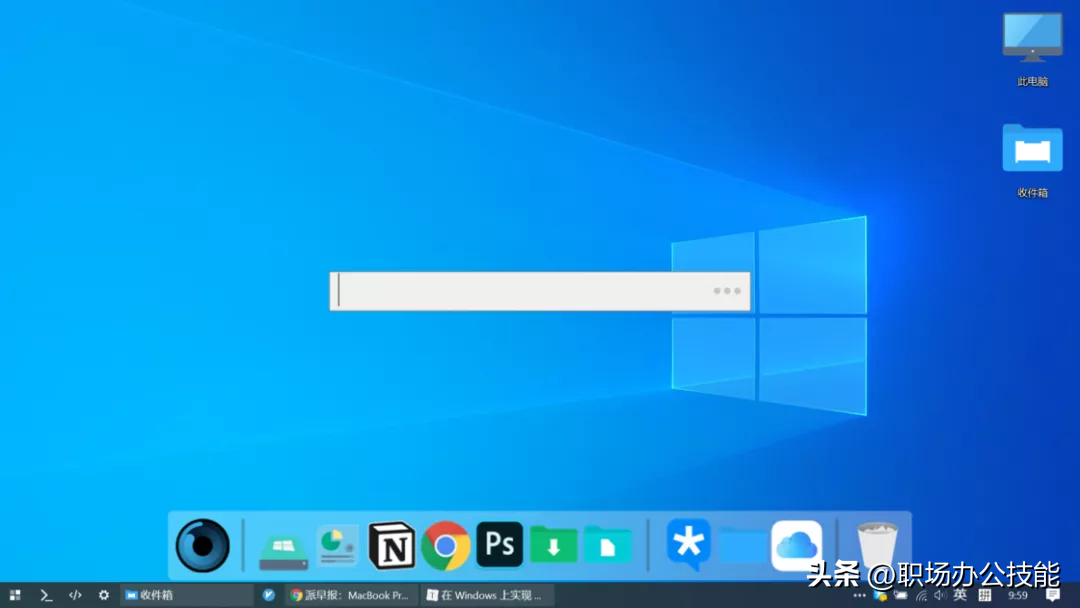
06*迅捷压缩
亮点:文件批量无损压缩。
顾名思义,这是一款压缩软件,打开后可以很清晰的看到,支持图片、视频、PDF、Word、PPT压缩。想要压缩哪种文件,直接点击就能使用,操作非常简单。
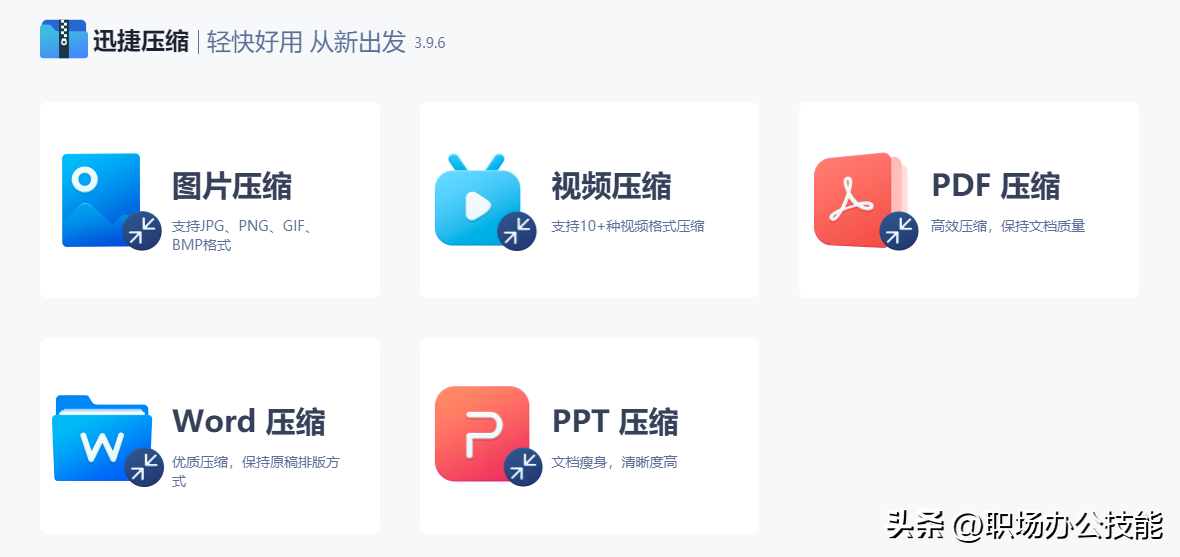
然后添加对应的文件,可以一次添加几十甚至上百个文件,设置压缩后的文件属性,最后一键批量压缩,简直就是一款效率神器!
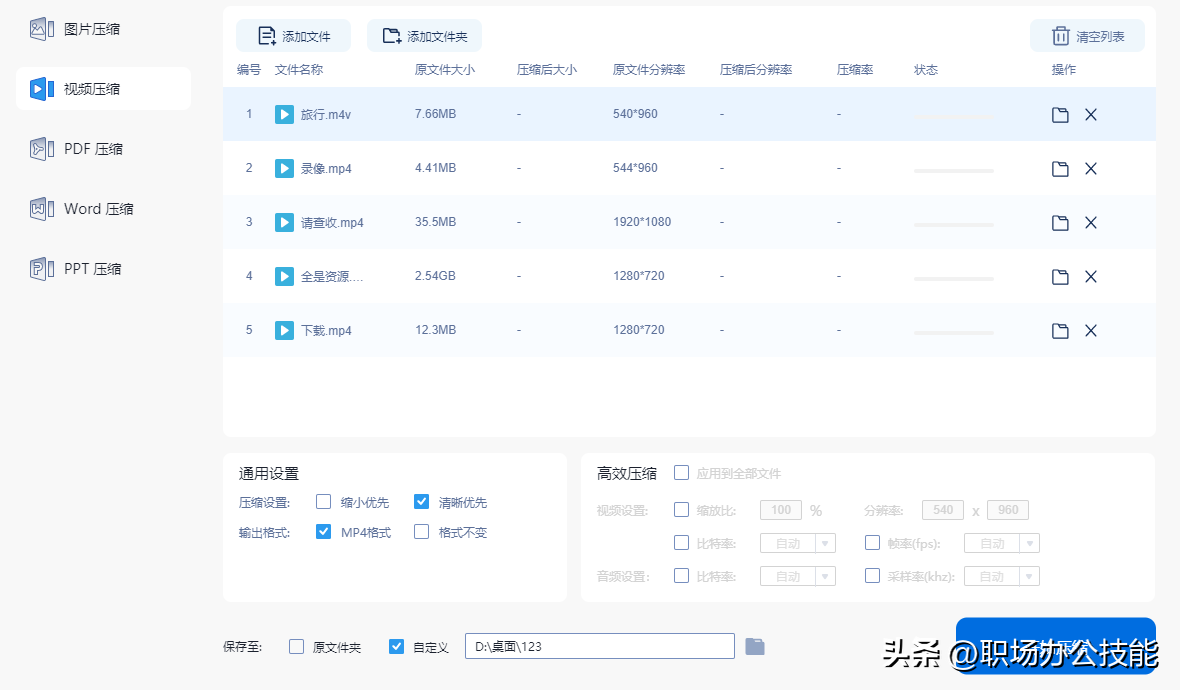
07*Snipaste
亮点:专业的截图贴图工具 。
你还在用微信截图吗?Snipaste的过人之处在于,支持边缘检测和贴图功能,可以实现像素级别的边缘控制,贴图置顶功能非常适合文案人员的参考对照。
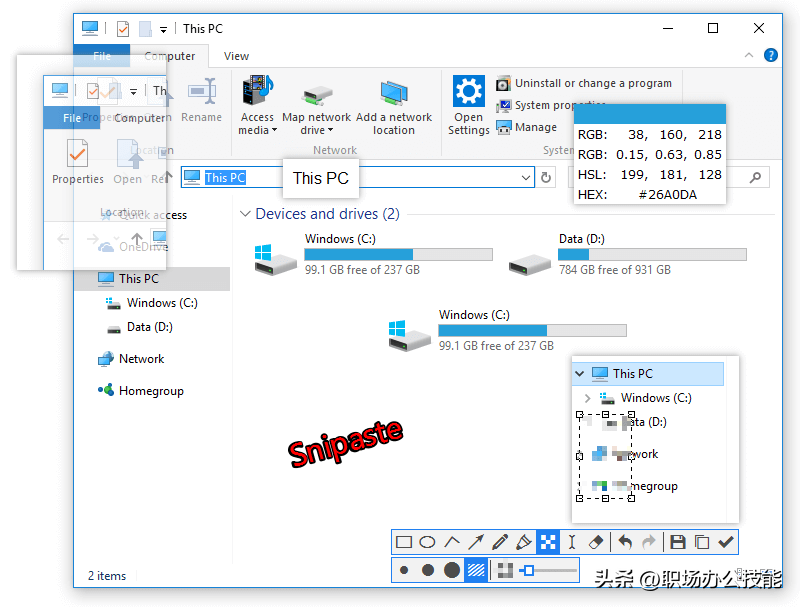
另外,它体积小,无广告弹窗,常驻在后台,按F1即可开始截图,支持马赛克、涂鸦、添加文字、标注等功能,非常便捷。

最美尾巴:
以上就是我今天分享的内容,如果大家觉得有用,记得点赞告诉我,我会继续分享更多优质的内容。
上面这7款Windows必装软件,一个比一个好用,让你的电脑体验拉满。
 鲁公网安备37020202000738号
鲁公网安备37020202000738号